Néhány műfaj (stratégiai és első személyű lövöldözős játékok) kivételével a gamepad talán a legkényelmesebb beviteli eszköz a videojátékokban. Az Xbox One kontroller pedig az egyik legkényelmesebb játékvezérlő. Talán csak a Nintendo Switch Pro Controllerrel tud versenyezni. Valójában még sok PC-s játék is alapértelmezés szerint támogatja a játékvezérlőket (természetesen ha az utóbbiak csatlakoztatva vannak), és van szabványos beállításokat Xbox 360 és Xbox One kontrollerekhez.
Az Xbox 360 gamepadnél minden egyértelmű: a vezetékes USB-s változatokat egyszerűen a számítógép USB-portjához kell csatlakoztatni, a vezeték nélküliekhez pedig speciális jeladó kell (valami aliexpressen, kínaion is lehet venni, de kell hogy egy kis varázslatot csináljak az illesztőprogramok telepítésével).
Ami az Xbox One vezérlőt illeti, két lehetőség van, és ezek a vezérlő verziójától függenek.
Sőt, most kettő is eladó. (valójában három) gamepad opciók: 3,5 mm-es jack csatlakozóval (headset csatlakoztatásához) és anélkül. Az Xbox One alapverziójához készült eredeti (régi) gamepadokon nem volt ilyen csatlakozó, de az Xbox One S-től kezdve megjelent a csatlakozó.
Kijavítottak, hogy a 3.5-ös csatlakozó az Xbox One S előtt jelent meg, és azokban a gamepadokban nem volt Bluetooth (vagyis adapter vagy kábel nélkül nem csatlakoztatható PC-hez). Hamar Ebben a pillanatban Az Xbox One kontrollernek három verziója van, nem kettő, mint gondoltam.
Régi gamepad felül, új alul
Ezért fel kell ismernie az ehhez hasonló játékvezérlőket (Microsoft ajánlása): a régi gamepad műanyag panellel rendelkezik a szabadalmaztatott „Xbox” gomb körül, amely kombinált hátlappal, ahol lökhárítók és triggerek, valamint egy mikro-USB csatlakozó. És at új verzió ez kettő különböző típusok műanyag (lásd a képeket).
 Régi gamepad felül, új alul
Régi gamepad felül, új alul  A bal oldalon a régi vezérlő, a jobb oldalon az új.
A bal oldalon a régi vezérlő, a jobb oldalon az új. A cikk kapcsán azonban nem a csatlakozókra és a műanyagra vagyunk kíváncsiak, hanem a Bluetooth modulra. Az eredeti gamepad ( és a második változat, amelyben megjelent egy 3,5 mm-es jack) nincs Bluetooth modul és csak speciális jeladó segítségével köthető PC-hez - persze külön pénzért árulják. Itt van:
 USB adó, ami csak idősebbeknek kell Xbox kontrollerek Egy (de újakkal is működik)
USB adó, ami csak idősebbeknek kell Xbox kontrollerek Egy (de újakkal is működik) De az új játékvezérlők adóval és Bluetooth-on keresztül is csatlakoznak a számítógéphez (de csak akkor, ha Windows 10-et használ). Elegendő párosítási módba állítani a gamepadet – az Xbox gomb nyomva tartásával kapcsolja be (előtte ne felejtse el behelyezni az új elemeket), és tartsa lenyomva a párosítás gombot a hátlapon.
 párosítás gomb
párosítás gomb Ezután a panelen lehet Bluetooth beállítások Windows rendszerben keressen eszközöket, keresse meg a játékvezérlőt, és párosítsa őket.
 Mindkét vezérlő Bluetooth-szal van felszerelve
Mindkét vezérlő Bluetooth-szal van felszerelve Természetesen a második út, Bluetooth jobb témákat hogy nem kell semmi pluszt vásárolni, bár ez nem olyan gyors és egyszerű, mint a jeladóval való módszer. Azonban, mint megtudtuk, nem minden Xbox One kontroller rendelkezik Bluetooth-val – keresse meg a 3,5 mm-es jack csatlakozóval rendelkező játékvezérlőket, és hol különbözik az Xbox gomb körüli műanyag a lökhárítókkal ellátott hátlap műanyagától (vagyis úgy, hogy ez a három feltétel) teljesülnek).
Az Xbox One kontrollert jogosan tekintik az egyik legjobb játékvezérlőnek, amely nem csak az Xbox One / One S / One X konzollal működik, hanem a Windows számítógépekkel is. Könnyedén csatlakoztathatja a gamepadot a számítógépéhez, és kényelmesen játszhat kedvenc játékaival. Ez a rövid útmutató bemutatja, hogyan csatlakoztathatja Xbox One S vezeték nélküli kontrollerét Windows 10 rendszerű számítógépéhez.
Xbox One vezérlő csatlakoztatása Windows 10 rendszerű számítógéphez
Először is ellenőriznie kell, hogy melyik gamepad van kéznél. Ahhoz, hogy a vezérlőt szabadon csatlakoztassa a számítógépéhez Bluetooth-on keresztül, szüksége van a vezérlő frissített verziójára, amely 2016-ban jelent meg az Xbox One S-hez. Bluetooth-kapcsolattal, újratervezett dizájnnal és texturált hátlappal rendelkezik a kényelmesebb fogás érdekében. Az Xbox gomb kialakítása alapján megkülönböztetheti a régi kontrollert az újtól. Az új verzióban a gomb a vezérlő fő testébe van integrálva, míg a régi verzióban a gomb a triggerekkel és lökhárítókkal ellátott dizájn része. Ha fehér kontrollere van, akkor a frissített Xbox One S változat fehér extra gombokkal és fehér hátlappal rendelkezik. Az eredeti Xbox One fehér kontrollerében a további gombok, a hátoldal és az Xbox gomb körüli műanyag feketére festettek.
A vezérlő megfelelő működéséhez a számítógépet frissíteni kell a Windows 10 rendszerre Évfordulós frissítés 1607 és régebbi. A Windows 10 verziójának ellenőrzéséhez kattintson a gombra Győzelem+ Rés írja be téli. A megjelenő ablakban a verziószám operációs rendszer 1607 vagy nagyobb (1607, 1703, 1709 és így tovább). Ha a számítógép nincs 1607-re frissítve, töltse le az összes elérhető frissítést, vagy frissítse manuálisan.
Természetesen a PC-t fel kell szerelni Bluetooth-al, különben a gamepad nem csatlakoztatható vezetéknélküli mód e) Ha számítógépén nincs Bluetooth, akkor vásárolnia kell egy USB-adaptert. Pontosan ugyanúgy fog működni, mint a beépített Bluetooth.
A gamepad nagyon egyszerűen csatlakozik a számítógéphez, mivel úgy tervezték, hogy Windows 10-es eszközökkel működjön.

Ezt követően a játékvezérlő bármikor készen áll a működésre. Ha 15 percig tétlenül hagyja, a vezérlő automatikusan kikapcsol, hogy kímélje az akkumulátort. A visszakapcsoláshoz egyszerűen nyomja meg az Xbox gombot. Egyszer felvillan, majd világítani fog. Ez jelzi, hogy a játékvezérlő párosítva van a számítógéppel, és készen áll a gyúrásra.
jegyzet: A 3,5 mm-es hangkimenet nem működik, ha a vezérlő vezeték nélküli módban csatlakozik a számítógéphez. Ezenkívül ez a csatlakozási mód nem támogatja a chatpadokat és más vezérlőtartozékokat.
Ha kiderült, hogy te régi verzió Xbox One vezérlő, akkor a csatlakozási folyamat egy kicsit bonyolultabb lesz. A számítógépnek speciális adapterrel kell rendelkeznie ahhoz, hogy az Xbox-tanúsítvánnyal rendelkező perifériákkal működjön. Ez olyan, mint a dongle vezeték nélküli billentyűzetek. Egyes gyártók közvetlenül a gyárban telepítik az Xbox Wireless adaptereket, de az ilyen számítógépek nagyon ritkák. Valószínűleg vezeték nélküli adaptert kell vásárolnia a számítógép és a vezérlő párosításához. Egy másik lehetőség a csatlakozókábel vásárlása. Ez a fajta kapcsolat bizonyos értelemben megbízhatóbb lesz, de ez a módszer már nem olyan kényelmes, mint a Bluetooth kapcsolat vagy a használat vezeték nélküli adapter, ami teljesen nyilvánvaló.
Azt is vegye figyelembe, hogy az Xbox One S kontrollert csatlakoztathatja a számítógéphez microUSB-kábellel. Ebben az esetben a vezérlő egyszerre kap áramot a számítógéptől és működik a játékokban.
Xbox One gamepad vezeték nélküli csatlakoztatása Windows 8/7 rendszerű számítógéphez
A Windows 8.1 és Windows 7 rendszert futtató számítógépeken csak a vezetékes mód támogatott. Ezek az eszközök nem támogatják az Xbox One S kontroller Bluetooth-on keresztüli csatlakoztatását. Csak csatlakoztatnia kell a vezérlőt egy microUSB-kábellel a számítógéphez, majd maga a számítógép mindent megtalál szükséges sofőrökés készítse fel csodálatos játékvezérlőjét a munkára.
jegyzet Megjegyzés: Ha újra szeretné használni a vezérlőt az Xbox-szal, miután csatlakozott a számítógéphez, újra kell szinkronizálnia a vezérlőt a konzollal.
Hogyan lehet megtudni az akkumulátor töltöttségi szintjét a játékvezérlőn
Ha vezérlőt csatlakoztat a konzolhoz, az Xbox megjeleníti az akkumulátor töltöttségi szintjét a műszerfalon. Ha a vezérlőt számítógéphez csatlakoztatja, harmadik féltől származó segédprogramokra lesz szüksége. A Windows 10-ben még nincs rendszer akkumulátor állapotjelző a gamepadben, ami nagyon nagy hátránya a játékokra nagy hangsúlyt fektető operációs rendszernek.
Ebben a kérdésben egy nagyon kicsi, de hatékony program. Ez az értesítési területen helyezi el a vezérlő akkumulátorjelzőjét. Kérjük, vegye figyelembe, hogy az alkalmazás csak akkor működik, ha játékvezérlőhöz csatlakozik, és minden alkalommal el kell indítani, amikor bekapcsolja a vezérlőt. E funkció ellenére az alkalmazás hatékonyan megjeleníti az Xbox One, Xbox 360 vezérlők és más XInput-kompatibilis vezérlők maradék akkumulátor százalékos arányát.

Töltse le a segédprogramot a GitHub hivatkozásáról. Csomagolja ki az Ön számára megfelelő helyre, majd futtassa a fájlt XB1 ControllerAkkumulátorjelző.alkalmazás. A vezérlő ikonja és elemei megjelennek a tálcán, mint a fenti képernyőképen.
Ha Ön a játék szerelmese, akkor gondolhatta volna, hogy olyan játékokkal játsszon, amelyek a költségvetésén kívül esnek, de mégis szeretne játszani velük. Ha szeretne játszani néhány Xbox játékkal, de nincs Xbox One konzolja, akkor ne aggódjon, van egy listánk a legjobbakról Xbox egy Windows PC-hez.
Szerencsére számos Xbox One emulátor program létezik tudsz segítségével számítógépét Xbox One konzollá alakíthatja. Tehát további időveszteség nélkül kezdjük el a legjobb felfedezést Xbox egyet a Windows 10-hez és más verziókhoz.
Az emulátor használatának előnyei játékokhoz
Számos előnnyel jár, ha emulátoron játszik. Nézzünk meg néhányat a gyakoriak közül, az alábbiak szerint:
1. Ingyenesen elérhető
A legtöbb Xbox emulátor ingyenesen elérhető, így több száz játékhoz is hozzáférhet egyszerre.
2.HD játékélmény
Az összes Xbox emulátor HD játékélményt kínál, amikor kedvenc játékaid vannak rajtuk.
3. Prémium hangeffektusok
Az általunk megosztott emulátorok ugyanazt a hangminőséget támogatják és biztosítják, mint az Xbox 360-on való játék közben.
4. Lag Free
A listánkban megosztott Xbox emulátorok többsége késésmentes játékélményt biztosít szinte minden Windows-eszközön.
2019 6 legjobb Xbox One emulátora Windows PC-hez
A legtöbb Xbox One emulátor a piacon azt állítja, hogy hihetetlenül képes megállíthatatlan játékélményt nyújtani. A legtöbbször azonban nem sikerül bizonyítaniuk. Az emulációnak sok feldolgozásra és GPU-erőre van szüksége a nehéz játékok kezeléséhez. Lássuk tehát a legjobb Xbox emulátorok listáját.
1.HackiNations
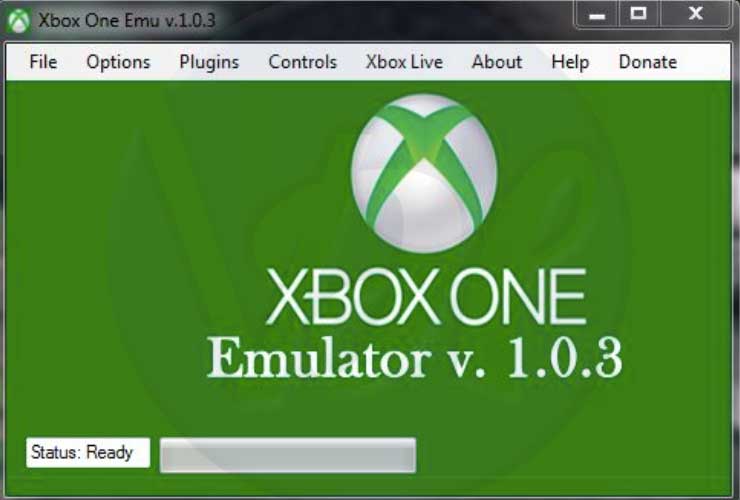 A hackiNation Emulator célja, hogy a legjobb és zökkenőmentes játékélményt nyújtsa azoknak a felhasználóknak, akik Xbox játékokkal szeretnének játszani PC-n. A hackiNation gyakorlatilag bármilyen játékot képes futtatni, bármilyen nehéz is az. Komolyabb hibák és keretesések nélkül fog futni.
A hackiNation Emulator célja, hogy a legjobb és zökkenőmentes játékélményt nyújtsa azoknak a felhasználóknak, akik Xbox játékokkal szeretnének játszani PC-n. A hackiNation gyakorlatilag bármilyen játékot képes futtatni, bármilyen nehéz is az. Komolyabb hibák és keretesések nélkül fog futni.
A legtöbb játékot le tudja játszani Xbox 360-on. Letöltheti a HackiNations Xbox one emulátort a hivatalos webhelyükről.
A HackiNations jellemzői
- Támogatja a különböző ROM és Disc fájlformátumokat.
- Támogatja a külső USB-vezérlőt.
- Billentyűzetvezérlők és a billentyűk egyedi leképezése.
- Többjátékos játékok Xbox Live-on keresztül.
- HD grafika és teljes képernyős játékablak.
- Nincs késés és képkocka csökkenése nehéz játék közben.
Profik
- Full HD élmény
- Szinte minden Windows verziót támogat.
- Egyszerű és könnyen használható
Hátrányok
- Túl sok helyet foglal el a számítógépen.
Hogyan tudok Xbox One játékokat játszani a HackiNations emulátor segítségével?
 A Xeon Emulator a legjobb Xbox One emulátor 2019 Windows PC-hez, amellyel emulálhatja az Xbox One játékokat a számítógépén. Lehetővé teszi, hogy szinte minden Xbox One játékot játszhasson a számítógépén.
A Xeon Emulator a legjobb Xbox One emulátor 2019 Windows PC-hez, amellyel emulálhatja az Xbox One játékokat a számítógépén. Lehetővé teszi, hogy szinte minden Xbox One játékot játszhasson a számítógépén.
A legjobb az egészben, hogy nem károsítja egyetlen játék grafikáját sem. A legjobb az egészben az, hogy rendelkezik egy biztonsági mentési funkcióval, amely elmenti a játék előrehaladását, amelyet bármikor folytathat. Egy másik érdekes funkció, hogy ezt az emulátort Windows vagy DOS operációs rendszeren is elérheti. A Xeon Emulator jellemzői:
- Támogatja az alacsony specifikációjú játékokat.
- Támogatja a külső vezérlőt és billentyűzetet.
- Nincs késés vagy keretesés a legtöbb játék közben.
- Rendkívül stabil emulátor PC-felhasználók számára.
Profik
- Windowson és MS-Doson is működik
- Lehetővé teszi biztonsági másolatok készítését
- Használati útmutatóval együtt érkezik
Hátrányok
- Az NTSC-n kívüli verziókat nem lehet emulálni.
- A fejlesztők már nem adnak ki új verziókat.
 A DXBX Emulator egy másik legjobb Xbox One emulátor a Windows 10 rendszerhez, amelyet gond nélkül használhat. Lehetővé teszi, hogy túllépje a játék korlátait, és minden egyes Xbox One játékot telepíthet vele.
A DXBX Emulator egy másik legjobb Xbox One emulátor a Windows 10 rendszerhez, amelyet gond nélkül használhat. Lehetővé teszi, hogy túllépje a játék korlátait, és minden egyes Xbox One játékot telepíthet vele.
Amikor a DXBX emulátorral próbál játszani egy játékot, a játékot .exe fájllá alakítja, ami megkönnyíti a számítógépen való játékot. Bármely Windows-verzión futtathatja, kivéve a 64 bites Windows-verziót, mert az adott Windows-verzión nem fog megfelelően futni.
Profik
- Egy testreszabható szimbólumérzékelő rendszerrel érkezik.
- Az előre telepített Direct3D8 kiváló grafikát biztosít.
- Minden egyes Xbox API és kernel megvalósítására képes.
Hátrányok
- Csak Windows 32 operációs rendszeren működik.
 A Xenia egy másik kiváló Xbox One emulátor PC-re, amely lehetővé teszi, hogy 2019-ben Xbox-játékokat játszhasson PC-n. Alapvetően minden Windows-verzión jól működik, de egyes felhasználók problémákról számoltak be nehéz játékok közben.
A Xenia egy másik kiváló Xbox One emulátor PC-re, amely lehetővé teszi, hogy 2019-ben Xbox-játékokat játszhasson PC-n. Alapvetően minden Windows-verzión jól működik, de egyes felhasználók problémákról számoltak be nehéz játékok közben.
Aggodalomra azonban nincs ok, mert a fejlesztők folyamatosan dolgoznak a funkciók fejlesztésén. Sok olyan frissítést adtak hozzá, amelyek hasznosak a program működéséhez. Több mint 50+ Xbox 360 és Xbox One játékot támogat. Röviden, ez a legjobb Xbox One emulátor, amelyet egyszer meg kell próbálnia.
Profik
- Több mint 50 Xbox játékot támogat.
- A fejlesztők folyamatosan dolgoznak a szoftver problémáinak megoldásán.
Hátrányok
- Egyes Windows eszközökön lassabban működik.
 A CXBX emulátor az egyik legjobb Xbox One emulátor Windows PC-hez, amely lehetővé teszi, hogy 2019-ben szinte minden Xbox One játékot játszhasson a számítógépén. A legjobb az egészben az, hogy minden Windows-verzióval kompatibilis, és soha nem fogja úgy érezni, hogy használja. egy emulátor Xbox játékokhoz.
A CXBX emulátor az egyik legjobb Xbox One emulátor Windows PC-hez, amely lehetővé teszi, hogy 2019-ben szinte minden Xbox One játékot játszhasson a számítógépén. A legjobb az egészben az, hogy minden Windows-verzióval kompatibilis, és soha nem fogja úgy érezni, hogy használja. egy emulátor Xbox játékokhoz.
Egy másik érdekes funkció, hogy gond nélkül telepítheti. Azonban ez egy kiváló Xbox One emulátor, de a hátránya, hogy csak öt Xbox One játékot támogat.
Profik
- Lehetővé teszi több játékfájl kezelését.
- Eléggé alkalmas Xbox Pixel Shaderek futtatására.
- Lehetővé teszi különféle Xbox SDK-verziók emulálását.
Hátrányok
- Az eszköz zökkenőmentes működéséhez nagy erőforrásokra van szükség.
6. EX360E emulátor
Az EX360E egy másik legjobb Xbox 360 emulátor a Windows számára OS, amely Xbox One emulátorként is jól működik. Lehetővé teszi a játékfájl konvertálását futtatható fájlokká, ami megkönnyíti a játékokat a számítógépen.
Ez az emulátor, amely nincs tele sok funkcióval, de ez rendelkezik a az Xbox One játékok számítógépen való eléréséhez szükséges beállítások.
Profik
- A játékfájlokat végrehajtható fájlokká alakítja, hogy azok zökkenőmentesen futhassanak.
- A legjobban az Arcade Games játékkal működik.
Hátrányok
- A felület meglehetősen bonyolult.
- Lehet, hogy hibákat tartalmaz, mivel egészen új a piacon.
Következtetés
Tehát az Above a 2019-es legjobb Xbox One-emulátor PC-re, amellyel Xbox One-játékokat játszhat PC-n. Remélem, hasznosnak találta ezt az útmutatót. Ha tetszett, oszd meg barátaiddal, családoddal és rokonaival. Továbbá, ha kétségei vannak, kérdezzen bátran az alábbi megjegyzés részben.
A közelmúltban a Microsoft elkezdett bizonyos lépéseket tenni. Kis lépések, de nagyon jól mutatnak egy jó trendet. Vagy megjelent az XBOX One Kinect nélkül, majd jelentősen csökkent a licenctípusok száma, és megjelent az Office for the iPad. Úgy tűnik, hogy a cég új vezetője a korábbiakkal ellentétben hallgatni kezdett a hétköznapi felhasználókra. Ez azért is meglepő, mert maga Satya Nadella tisztán vállalati szektorból származik. Aztán ő került az élre, és azonnal elkezdte megtenni, amit már nagyon régóta kértek. Például a Microsoft nemrégiben kiadott hivatalos illesztőprogramokat a Microsoft XBOX One játékvezérlőhöz PC-hez.
Felkészülés a telepítésre
Nem, nem volt az. Kifejezetten kora reggel jöttem az irodába, hogy elegendő időt hagyjak az illesztőprogramok megtalálására, telepítésére és a játékvezérlő konfigurálására. Az egész másfél percig tartott. Ez is elég meglepő, hiszen általában ez a folyamat sok időt vett igénybe, végül minden hibás volt és minden máskor működött. Ebben az esetben a hivatalos szerverről telepítettem az illesztőprogramokat:
A joystickot az XBOX One-ból a számítógéphez csatlakoztattam egy micro USB kábelen keresztül, és minden működött. Ha most is így tesz, akkor ne féljen attól, hogy a gamepad nem fogja helyettesíteni az egeret és a billentyűzetet. Windows környezetben a játékvezérlő használhatatlan - a kurzor nem mozdul, az „OK” nem kattan stb.

Ezután megnyitottam az Uplay-t és futottam Watch Dogs. Minden beállítás, váltás és egyéb baromságok nélkül a gamepad elkezdett működni. Visszatérve a podcast pilotunkhoz, ismét szeretném leszögezni, hogy személyes véleményem szerint szimulációkat és harmadik személyű játékokat kényelmesebb irányítani, mint egérrel és billentyűzettel. Mivel az ilyen játékok manapság divatosak, és még mindig nem mindegyik érhető el XBOX One-on, jól jött számomra a joystick használatának lehetősége. Mi van a játékokkal, mint pl Mortal Kombat A Komplete Edition és az Injustice: Gods among Us, az egyetlen módja annak, hogy új kontrollert szerezzenek az XBOX One játék megjelenésére várva, ha legálisan csatlakoztatjuk a kontrollert egy számítógéphez.

Az érdekességek közül megjegyzem, hogy a vezérlő elem nélkül is használható. Az étkezést a USB segítség. Sajnos a rendszer nem érzékeli a mellékelt XBOX One headsetet, ezért harmadik féltől származó headsetet kell használnia.
Ha hibát talál, jelöljön ki egy szövegrészt, és kattintson rá Ctrl+Enter.
Sokan ismerik a számítógépre és mobil eszközökre szánt Remotr alkalmazást, amely lehetővé teszi a PC játékok streamelését iOS és Android készülékek játszani őket. A program a mai napon elérhetővé vált a konzolon, és mostantól átviheti a játékokat a számítógépről a TV-re Játék Konzol Xbox egy.
A Remotr alkalmazás használatához meg kell látogatnia az alkalmazás hivatalos webhelyét Regisztráció. Ezután töltse le számítógépére, és telepítse a Remort programot, ez az alkalmazás automatikusan felismeri az összes játékot a számítógépén (beleértve a Steamen keresztül telepítetteket is). Ezután telepítse a Remotr alkalmazást a konzolra, és jelentkezzen be alatta fiókot, majd válassza ki számítógépét az elérhető eszközök listájából. Ez minden, hátra van a játék kiválasztása, és már indulhat is.


A fejlesztők rendszeresen növelik a Remotr alkalmazás által támogatott játékok számát. A projektek PC-ről történő sugárzása mellett a program lehetőséget biztosít játékok Remotr szerverekről történő közvetítésére is, de ez a funkció jelenleg béta tesztelés alatt áll.
Érdemes megjegyezni, hogy a Remotr alkalmazás a mobileszközökön szerezte meg fő népszerűségét. Elegendő beírni a keresőbe az "ingyenesen letölthető játékok és alkalmazások androidra", hogy könnyen megtalálja a programot és letöltse a készülékére. Ez lehetővé teszi a Steam és más AAA projektek lejátszását számítógépes szolgáltatások mobileszközön, számítógépről való streameléssel. Mivel a legtöbb modern gamepad támogatja a munkát, beleértve a mobil eszközök, a Remotr program nagy népszerűségnek örvend a mobilitásra törekvő játékosok körében.
